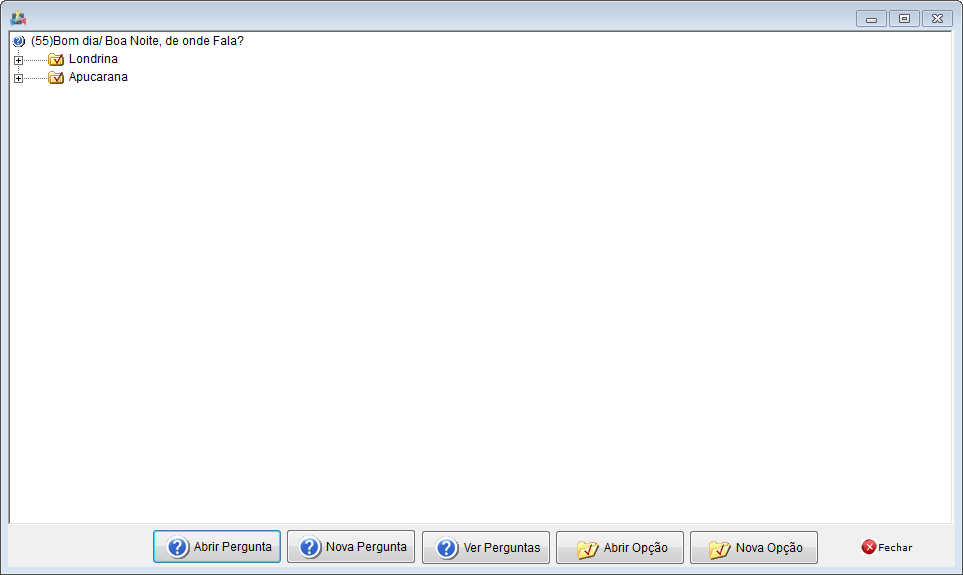Mudanças entre as edições de "Modulo Desktop - Painel Configuracoes - Script de AtendimentoV5"
| Linha 27: | Linha 27: | ||
3) Na tela "'''Painel de Configurações'''" selecione a opção "Script de Atendimento" e exibirá a tela "'''Script de Atendimento'''". | 3) Na tela "'''Painel de Configurações'''" selecione a opção "Script de Atendimento" e exibirá a tela "'''Script de Atendimento'''". | ||
| − | [[Arquivo:.png | + | [[Arquivo:ScriptAtendiTela.png]] |
| − | 3.1) | + | 3.1) Caso queira abrir uma pergunta, selecione a opção "Abrir Pergunta". |
| − | |||
| − | |||
| + | [[Arquivo:ScriptAtendiTela.png]] | ||
[[#Modulo Desktop - Painel Configurações - Script de Atendimento|Topo]] | [[#Modulo Desktop - Painel Configurações - Script de Atendimento|Topo]] | ||
Edição das 07h32min de 14 de novembro de 2012
Modulo Desktop - Painel Configurações - Script de Atendimento
| |

|
Através do módulo "...." é possível.... |
Obs: Os campos com título em NEGRITO são de preenchimento obrigatório.
1) Acessar o Integrator Desktop da versão 5, informar o usuário e a senha aos seus respectivos campos, após, selecionar a opção “Entrar”.
2) Na Área de Trabalho selecione o ícone “Painel de Configurações” e exibirá tela “Painel de Configurações”.
3) Na tela "Painel de Configurações" selecione a opção "Script de Atendimento" e exibirá a tela "Script de Atendimento".
3.1) Caso queira abrir uma pergunta, selecione a opção "Abrir Pergunta".